Galaxy J7Refineでセーフモードを有効または無効にする方法

この投稿で、Samsung Galaxy J7でセーフモードがどのように機能するか、およびセーフモードをオフまたはオンにする方法についてすべて学びます。

新しい電話を手に入れること、またはそれを持っていることの最も良い部分は、あなたが望むようにそれをカスタマイズすることです。これには、デバイスに保持することを選択したアプリ(ゲーム、ソーシャルネットワーク、ショッピングアプリ)が含まれます。それに直面しましょう:あなたが選ぶことができる文字通り何百万ものアプリがあります。悲しいことに、私たちの誰もが利用可能なすべてのものをインストールするために私たちの電話にスペースを持っていませんし、私たちもしたくありません。Playストアでぶらぶらしているもののいくつかを考えると震えます!いずれにせよ、GalaxyJ7へのアプリのインストールとアンインストールは可能な限り簡単です。アプリをアンインストールする方法は2つありますが、どちらもここで説明します。
携帯電話でGooglePlayストアアプリを開き、ダウンロードする特定のアプリを入力するか、自分に合ったアプリが見つかるまで閲覧します。選択したら、タップして開き、[インストール]ボタンを選択します。これにより、アプリが自動的にダウンロードされてインストールされます。
終了したら、アプリを開いて楽しんでください。また、アプリアイコンをホーム画面に追加したり、作成したフォルダーに移動したりして、次に使用するときに簡単に見つけられるようにすることもできます。
ホーム画面にアプリを追加するには、アプリが揺れて小さなメニューがポップアップするまで、アプリを指で押し続けます。「ホームに追加」を選択します。そこから、アプリを指で押したまま、デバイスの画面上の任意の場所に移動できます。
インストール後すぐにすべてのアプリをホーム画面に追加する場合は、[設定]に移動します。「ディスプレイ」、「ホーム画面」の順にタップします。[アプリをホームに追加...]が表示されるまで下にスクロールし、小さな点を右にスライドしてそのオプションをオンに切り替えます。後で選択した場合は、いつでもこれをオフにすることができます。
デバイスからアプリをアンインストールする方法は2つあります。最も簡単な方法は、削除するアプリが揺れ始め、小さなメニューがポップアップするまで指を押し続けることです。「アンインストール」を選択します。これには数秒しかかからず、作業は自動的に行われます。
ただし、複数のアプリを一度に削除するか、現在インストールされているアプリを確認することをお勧めします。これを行うには、GooglePlayストアアプリをもう一度開きます。左上隅にある3本の線をタップして、[マイアプリとゲーム]を選択します。「インストール済み」アプリのみを表示するように選択します。リストをスクロールして、携帯電話にすでにインストールされているものを見てみましょう。あなたが取り除きたいと思うかもしれないものは何でもメモしてください。
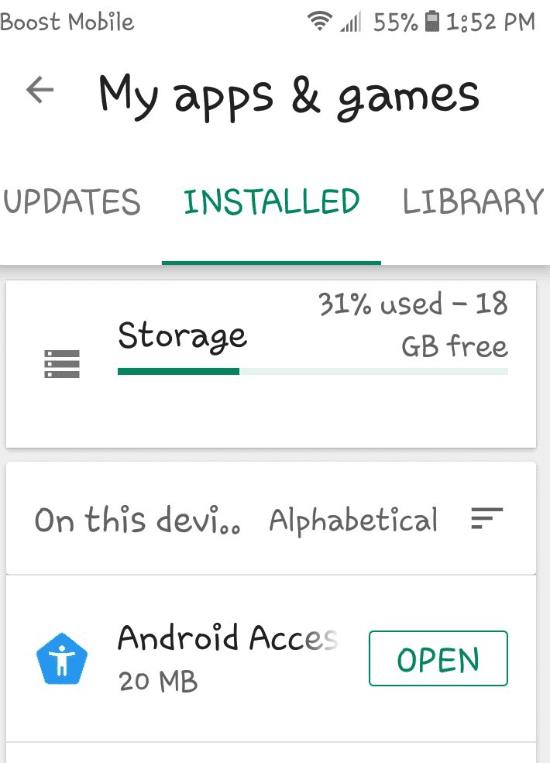
削除する準備ができているアプリを見つけたら、そのリストでその名前をタップして開きます。ここから、「アンインストール」のオプションが表示されます。それをタップするだけで、アプリがもう一度あなたのために仕事をします。
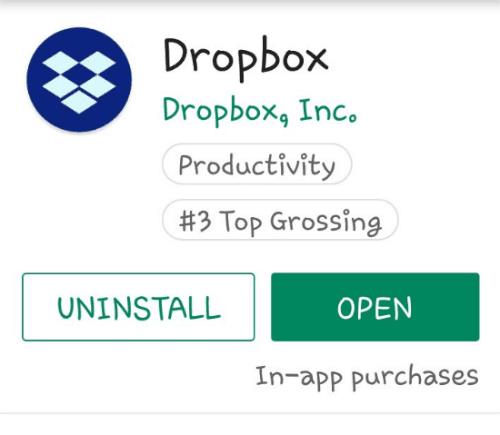
Galaxy J7にアプリを簡単にインストールおよびアンインストールする方法がわかったので、どれがお気に入りですか?何を一番よく使いますか?あなたはどれなしで生きることができますか?個人的には、FacebookやPlay Booksを最もよく使う傾向があります。最近は、他のことをする代わりに、読みすぎています。でもそれは悪いことではないと思いますよね?
この投稿で、Samsung Galaxy J7でセーフモードがどのように機能するか、およびセーフモードをオフまたはオンにする方法についてすべて学びます。
サムスンギャラクシーJ7はそれだけの価値がありますか?低予算のオプションとして、それはそうかもしれません。
このチュートリアルでは、Samsung GalaxyJ7スマートフォンで工場出荷時のハードリセットを実行する方法を学びます。
Facebookストーリーは作成するのがとても楽しいです。Androidデバイスとコンピュータでストーリーを作成する方法を紹介します。
このチュートリアルでは、Google Chrome と Mozilla Firefox での自動再生される迷惑な動画を無効にする方法を学びます。
Samsung Galaxy Tab S8が黒い画面で固まってしまい、電源が入らない問題を解決します。
Fireタブレットでメールアカウントを追加または削除しようとしているですか?この包括的ガイドでは、プロセスをステップバイステップで説明し、お気に入りのデバイスでメールアカウントを迅速かつ簡単に管理する方法をお教えします。見逃せない必見のチュートリアルです!
Androidデバイスでのアプリの自動起動を永久に防ぐための二つの解決策を示すチュートリアルです。
このチュートリアルでは、Google メッセージングアプリを使用して Android デバイスからテキストメッセージを転送する方法を説明します。
Android OSでスペルチェック機能を有効または無効にする方法。
Samsungが新しい旗艦タブレットのラインナップを発表したとき、注目すべき点がたくさんありました。 Galaxy Tab S9とS9+は、Tab S8シリーズに期待されるアップグレードをもたらすだけでなく、SamsungはGalaxy Tab S9 Ultraも導入しました。
Amazon Kindle Fireタブレットで電子書籍を読むのが好きですか? Kindle Fireで本にメモを追加し、テキストをハイライトする方法を学びましょう。
Samsung Galaxy Tab S9タブレットでデベロッパーオプションとUSBデバッグを有効にする方法について説明するチュートリアルです。









